电脑连不上网怎么办 重新配置DNS
摘要:最近小编所在单位更换了几台新电脑,安装完成后才发现电脑上不了网。对此小编经过摸索,最终成功解决了问题,现与大家分享一下,希望对遇到同样问题的...
最近小编所在单位更换了几台新电脑,安装完成后才发现电脑上不了网。对此小编经过摸索,最终成功解决了问题,现与大家分享一下,希望对遇到同样问题的网友能有所帮助。以下方法针对同一网络接口中,可登陆QQ但打不开网页的情况。
1、如果我们可以打开QQ,但是无法打开网页的情况时,可以确定通过手动设置DNS即可解决问题。
2、首先找一台可正常上网的电脑,点击“控制面板”->“网络和共享中心”进入,或者右击“网络”图标,选择“网络和共享中心”进入。
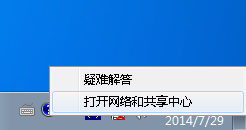
3、接着点击“更改适配器设置”按钮。
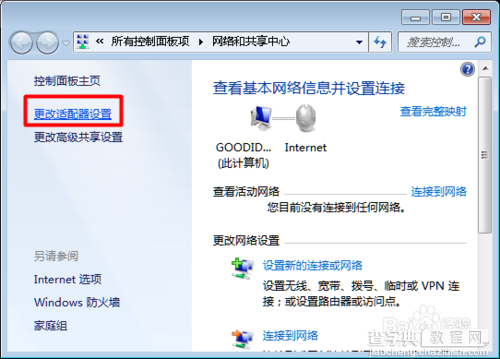
4、右击“本地连接”,选择“状态”项。
5、然后点击“详细信息”按钮,就可以查看到网络DNS地址。
6、最后在不能正常上网的电脑上重新设置DNS:右击“本地连接”,选择“属性”项。
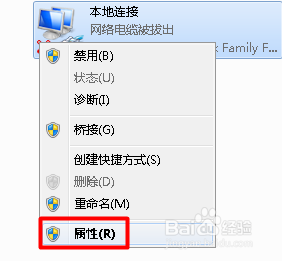
7、双击“TCP/IP v4”项来重启设置DNS。
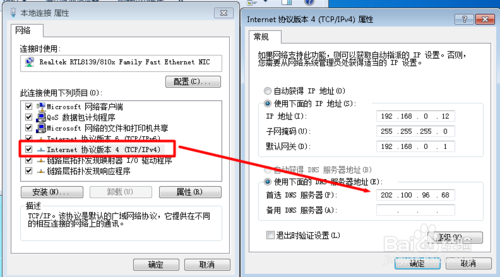
【电脑连不上网怎么办 重新配置DNS】相关文章:
★ Win10重置后不能更新怎么办 Win10更新提示0x8024402f错误的解决方法
上一篇:
电脑连不上网怎么办 更换电脑MAC地址
